Inhaltsverzeichnis
Linientransport/Bearbeitung: Schalter
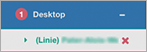
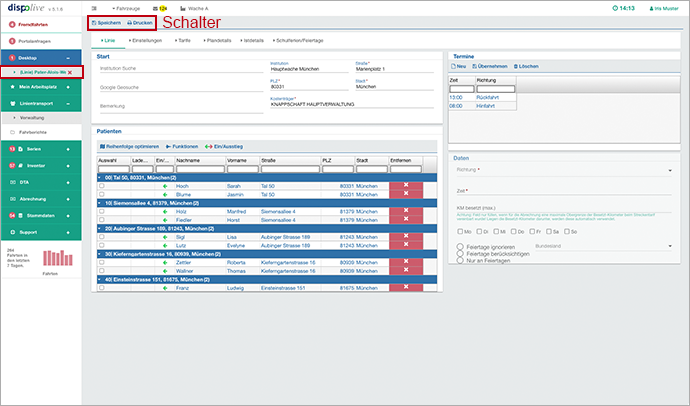
Wichtig
Werden in einer bereits laufenden Linie Änderungen vorgenommen, die Einfluss auf Strecke, Zeiten oder andere für das Generieren der Linienfahrberichte wichtige Komponenten nehmen, dann entfernt das System die unter Plandetails hinterlegten Zeiten!
Wichtig! Es ist ratsam, nach jeder Änderung an einer Linie, die Plandetails zu kontrollieren und ggf. bereits generierte Linienfahrberichte unter Istdetails zu löschen und neu zu erzeugen. Bereits erzeugte Linienfahrberichte übernehmen nachträgliche Änderungen an der Linie NICHT automatisch!
Schalter
...
Schalter: Speichern

- (1) Füllen Sie das Formular aus (die mit * gekennzeichneten Felder sind Pflichtfelder).
- (2) Klicken Sie auf "Speichern" in der Kopfzeile.
- (3) Rechts oben im Bildschirm erscheint der Hinweis "Erfolgreich gespeichert!".
Wiederholen Sie gegebenenfalls Punkt 1 - 3 für weitere Eingaben!

Wird ein Fahrbericht über das Archiv mit Doppelklick geöffnet und der Schalter "Speichern" wird grau dargestellt, dann wurde die Fahrt archiviert (Check: 3), abgerechnet (Check: 2) oder an eine Partnerfirma weitergegeben (Check: 0). Änderungen am Fahrbericht sind in diesen Fällen nicht mehr möglich! Ausnahme: Die Fahrt wird wiederhergestellt.
Bitte lesen Sie hier weiter:
Wichtig! Werden in einer bereits laufenden Linie Änderungen vorgenommen, die Einfluss auf Strecke, Zeiten oder andere für das Generieren der Linienfahrberichte wichtige Komponenten nehmen, dann entfernt das System die unter Plandetails hinterlegten Zeiten! Es ist ratsam, nach jeder Änderung an einer Linie, die Plandetails zu kontrollieren und ggf. bereits generierte Linienfahrberichte unter Istdetails zu löschen und neu zu erzeugen. Bereits erzeugte Linienfahrberichte übernehmen nachträgliche Änderungen an der Linie NICHT automatisch!
Schalter: Drucken/Wochenplan aktuell

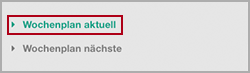
(1) Klicken Sie auf "Drucken" in der Kopfzeile.
(2) Klicken Sie auf "Wochenplan aktuell" oder "Wochenplan nächste" im Untermenü.
(3) Ein Fenster öffnet sich, das gewünschte Protokoll wird im .PDF angezeigt. Um das Protokoll abzuspeichern oder zu drucken, nutzen Sie bitte die vom System angebotenen Schalter!
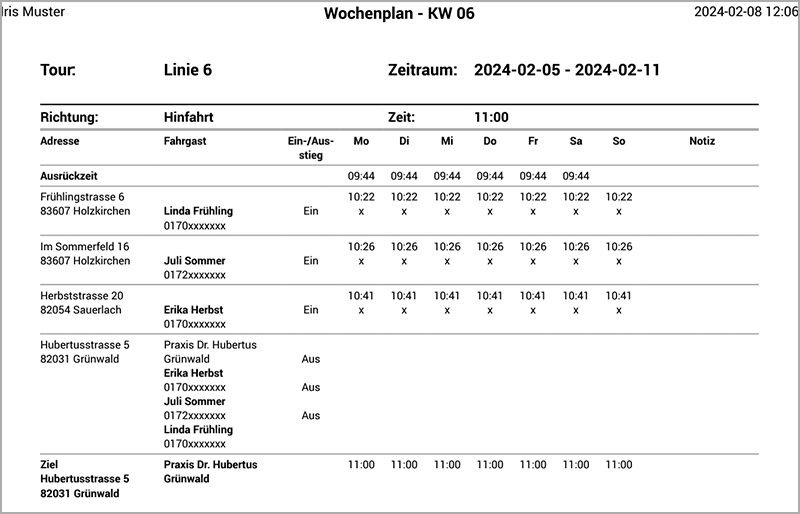
Hinweis: Wird das Fenster leer gezeigt, dann wurde unter dem Reiter "Linie" im Bereich "Termine" noch keine Hin- oder Rückfahrt geplant.

Die Wochenpläne können auch über die Verwaltung gedruckt werden:
Schalter: Drucken/Wochenplan nächste

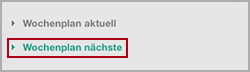
(1) Klicken Sie auf "Drucken" in der Kopfzeile.
(2) Klicken Sie auf "Wochenplan aktuell" oder "Wochenplan nächste" im Untermenü.
(3) Ein Fenster öffnet sich, das gewünschte Protokoll wird im .PDF angezeigt. Um das Protokoll abzuspeichern oder zu drucken, nutzen Sie bitte die vom System angebotenen Schalter!
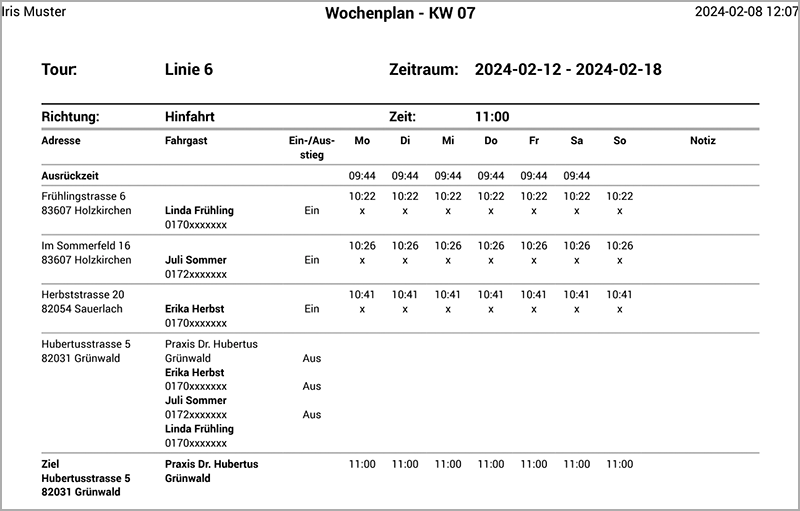
Hinweis: Wird das Fenster leer gezeigt, dann wurde unter dem Reiter "Linie" im Bereich "Termine" noch keine Hin- oder Rückfahrt geplant.

Die Wochenpläne können auch über die Verwaltung gedruckt werden:
Reiter: Übersicht
- Linie: Bearbeitung
Hinweisfenster
Bitte beachten Sie folgende Hinweisfenster:
Grün (Erfolgreich)

Ein Datensatz wurde erfolgreich gespeichert.
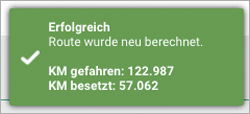
Durch hinzufügen oder ändern der Start- oder Zieladresse wurde die Route neu berechnet.
Rot (Fehler)
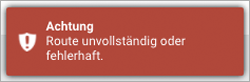
Bitte prüfen Sie die Start- und Zieladresse!
Gelb (Warnung)

Möglicherweise wurde ein Pflichtfeld nicht ausgefüllt oder ein Eingabeformat stimmt nicht. Bitte prüfen Sie nochmals das Formular!
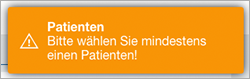
Bitte wählen Sie unter dem Reiter "Linie" im Bereich "Patienten" mindestens einen Patienten aus.


